我们平时需要定时打开一些程序或文档,可以帮助我们解决很多事情,为我们提供方便。win7系统很强大,它能够在指定时间自动打开应用程序和文档,下面就来看看怎么创建任务。
1、右击我的电脑,选择管理——任务计划程序——创建基本任务。
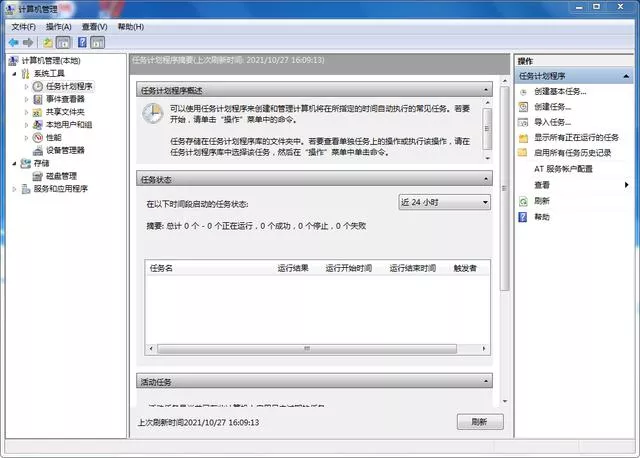
2、填入名称

选择时间
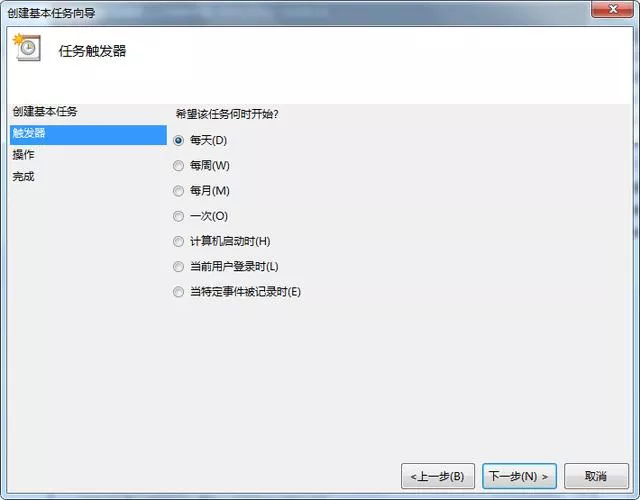
设置开始时间
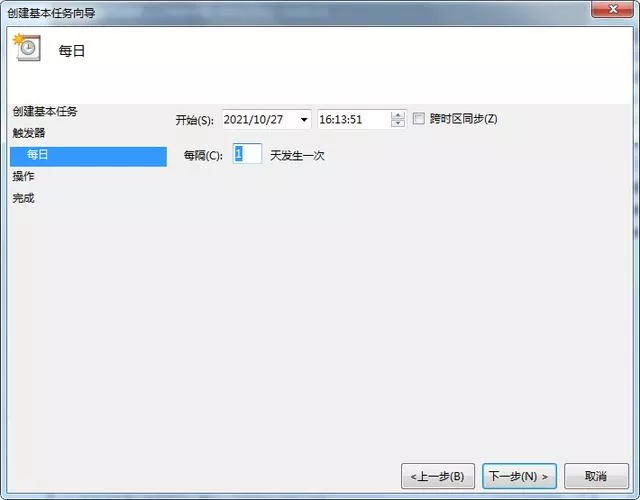
选择启动程序
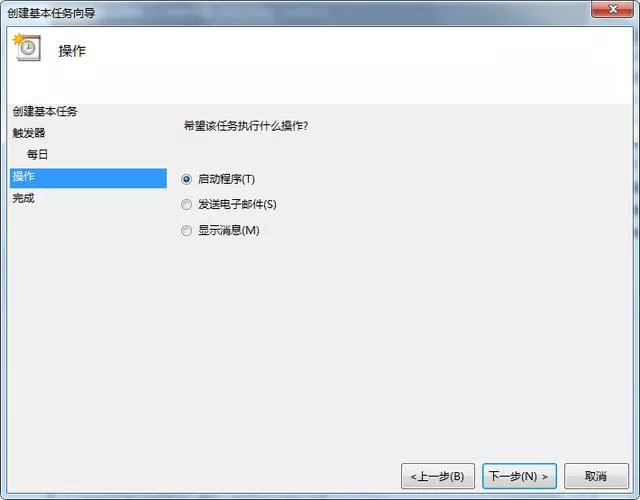
点击浏览选择启动的程序
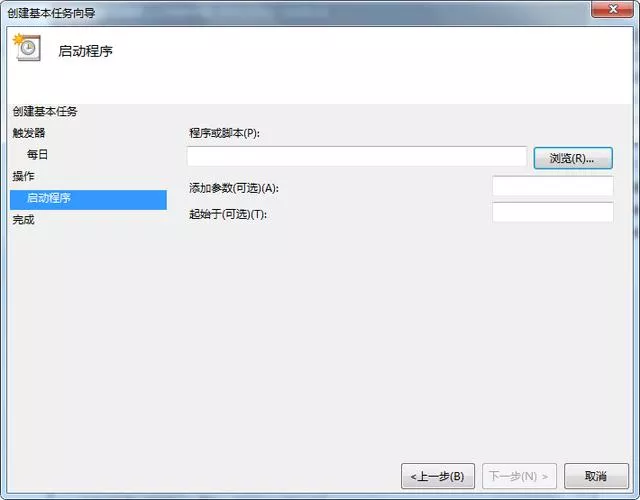
完成后创建成功。
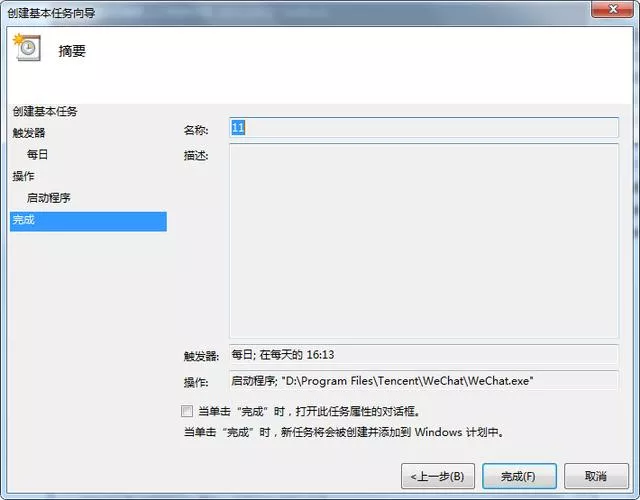
我们平时需要定时打开一些程序或文档,可以帮助我们解决很多事情,为我们提供方便。win7系统很强大,它能够在指定时间自动打开应用程序和文档,下面就来看看怎么创建任务。
1、右击我的电脑,选择管理——任务计划程序——创建基本任务。
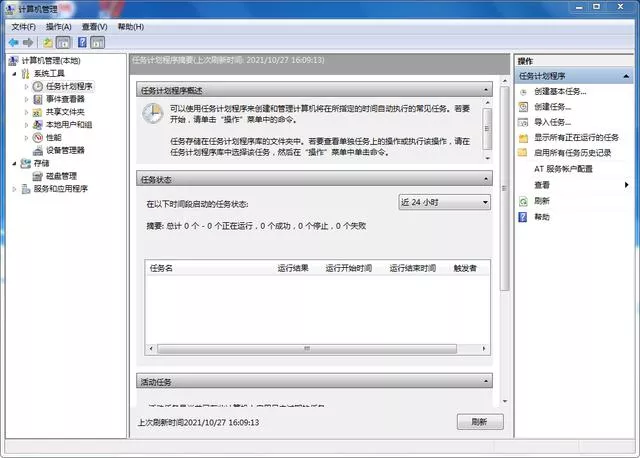
2、填入名称

选择时间
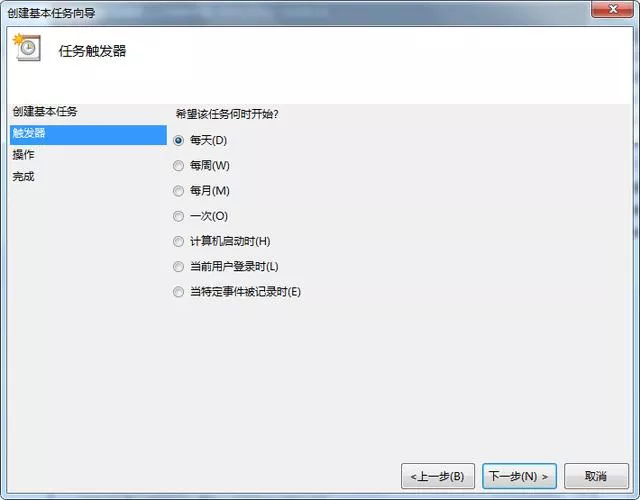
设置开始时间
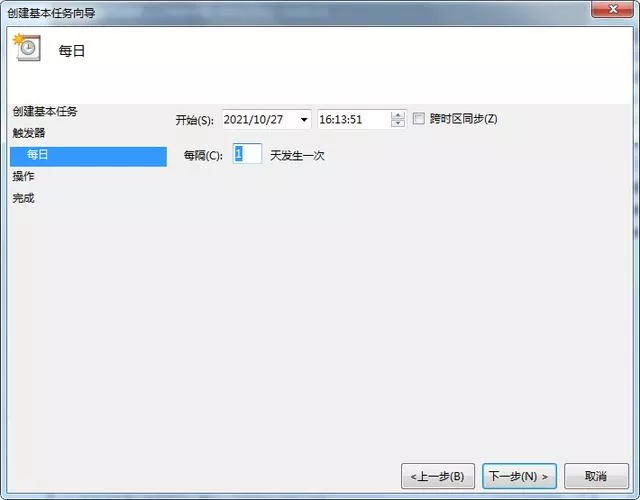
选择启动程序
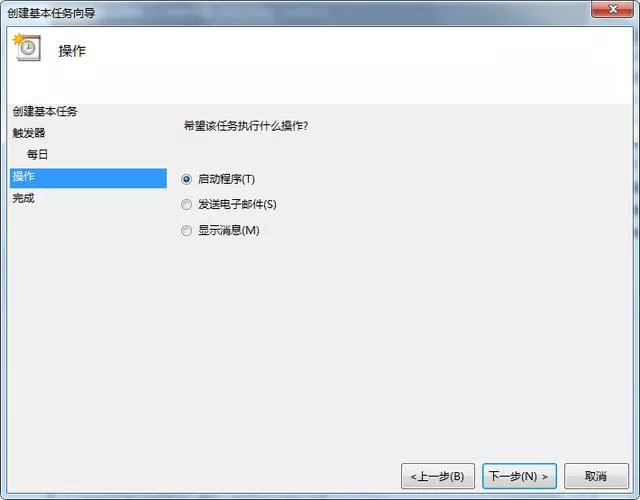
点击浏览选择启动的程序
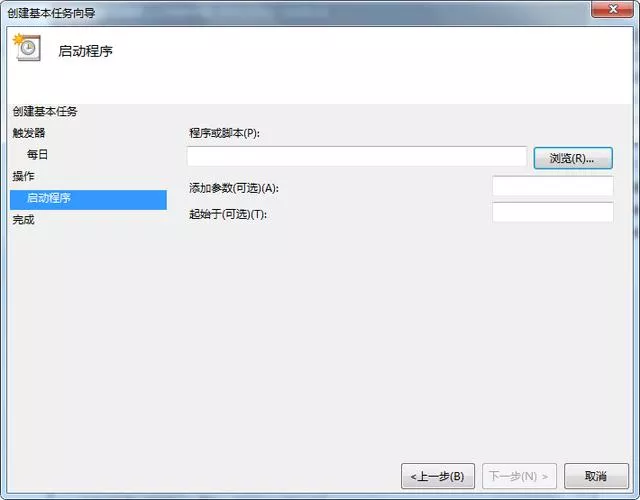
完成后创建成功。
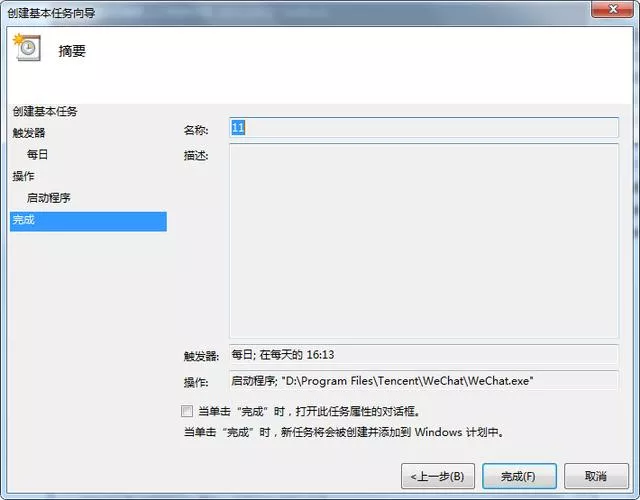
阅读前请先查看【免责声明】本文来自网络或用户投稿,本站仅供信息存储,若本文侵犯了原著者的合法权益,可联系我们进行处理。 转载请注明出处:https://mikedq.com/news/3162.html
直径符号用希腊字母Φ表示,读作fài,一般在制图、工程设计中直接用Φ加数字表示直径,例如:Φ30。在日常工作中你碰到过输入这个直径符号Φ吗?你知道怎么打出来吗?今天分享几种在表格中快速输入Φ的方法。方法一:复制、粘贴这是最简单,也是最直接...
格式刷相信大部分人都应该知道,平常也没少用过。Excel中格式刷可以帮助我们快速的复制内容的格式,而不用我们重新再去设置。点击一下格式刷,可以复制一次格式。点击两下格式刷,则可以无限次的使用,对吧!当然,如果你还停留在这个阶段的话,那就OU...
一、Word转Excel很多小白遇到这个问题,都是直接复制粘贴的,最终会发现表格变形了,只能通过手动调整了,非常的麻烦。正确方法:1.打开一份需要转换的Word,直接按下功能键【F12】,调出文件另存窗口,点击保存类型,选择【单个文件网页】...
数据汇总你会这么做?相信大多数人都会异口同声地回答到:复制粘贴,那如果有1000个表格呢?你还要复制粘贴吗?今天跟大家分享一个函数,轻松搞定数据汇总。它就是:Excel.Workbook这个函数是一个M函数,需要在PowerQurey中才...
移动硬盘在电脑上能看到盘符,但是打不开卷进行直接访问,提示参数错误、无法读取、未格式化等错误怎么办?遇到移动硬盘无法打开的情况不要着急,按照下面的方法即可轻松应对移动硬盘打不开等问题。移动硬盘在电脑上打不开怎么回事?当谈及大容量移动存储设备...
办公的时候身边难免会用到U盘,但在正要使用时U盘却不能正常打开,U盘提示无法访问,文件或目录损坏且无法读取,这个时候就可以使用电脑运行cmd命令提示符进行修复。一、命令提示符介绍:chkdskG:/F1.chkdsk中的/F:chkdsk...
win10系统是我们常用的操作系统,不过在日常使用win10系统比较常遇到蓝屏的情况,win10开机过段时间就蓝屏。蓝屏属于常见问题之一,想必大家都熟悉,引发win10电脑蓝屏的原因有很多。针对此疑问,小编解决win10开机过段时间就蓝屏的...
电脑对我们来说,已经非常熟悉的了,但是如果问,你的电脑操作系统是64位还是32位的,相信还有一部小伙伴是不知道的。为什么要知道64位还是32位的操作系统呢?1,内存。当内存大于或等4G的时候,一般建议使用64位系统;如果小于4G的时候,建议...
开始之前我们首先要确定哪些型号的苹果电脑可以安装Windows10MacBookPro(2012年中或以后)MacBookAir(2012年中或以后)iMac(2012年末或以后)MacMini(2012年末或以后)...
在日常办公的时候总会因为一些事情临时离开座位,回来时电脑会处于锁屏状态,如果设置了登录密码的话还要重新输入,非常麻烦。今天小编就跟大家分享一下Win7电脑取消自动锁屏的设置方法。首先打开“控制面板”,在“系统和安全”选项里找到“电源选项”;...
Copyright © 2022-2025 米克网 版权所有 沪ICP备2022023686号-7米克网
声明:本站文章和数据均来自互联网,本站为免费公益性网站,如侵犯了您的权益,请联系我们妥善处理。

